Эта страница объединена из двух частей: первая часть будет заполнена брокером, чтобы приложить необходимые документы к декларации во вкладке «Прикрепленный документ» и для сканирования документов, сканированные документы должны быть прикреплены на другой странице «Сканированный документ».
В прикрепленном документе брокер сначала выбирает, для какого товара он / она хочет прикрепить документ, затем выбирает код документа из списка выпадающего списка и вводит справочный номер и дату в соответствующих полях. Затем добавляет документ в список, щелкнув значок  . Он может добавить столько документов, сколько требуется в соответствии с законодательством. На рисунке 78 показана прикрепленная страница документа перед заполнением.
. Он может добавить столько документов, сколько требуется в соответствии с законодательством. На рисунке 78 показана прикрепленная страница документа перед заполнением.
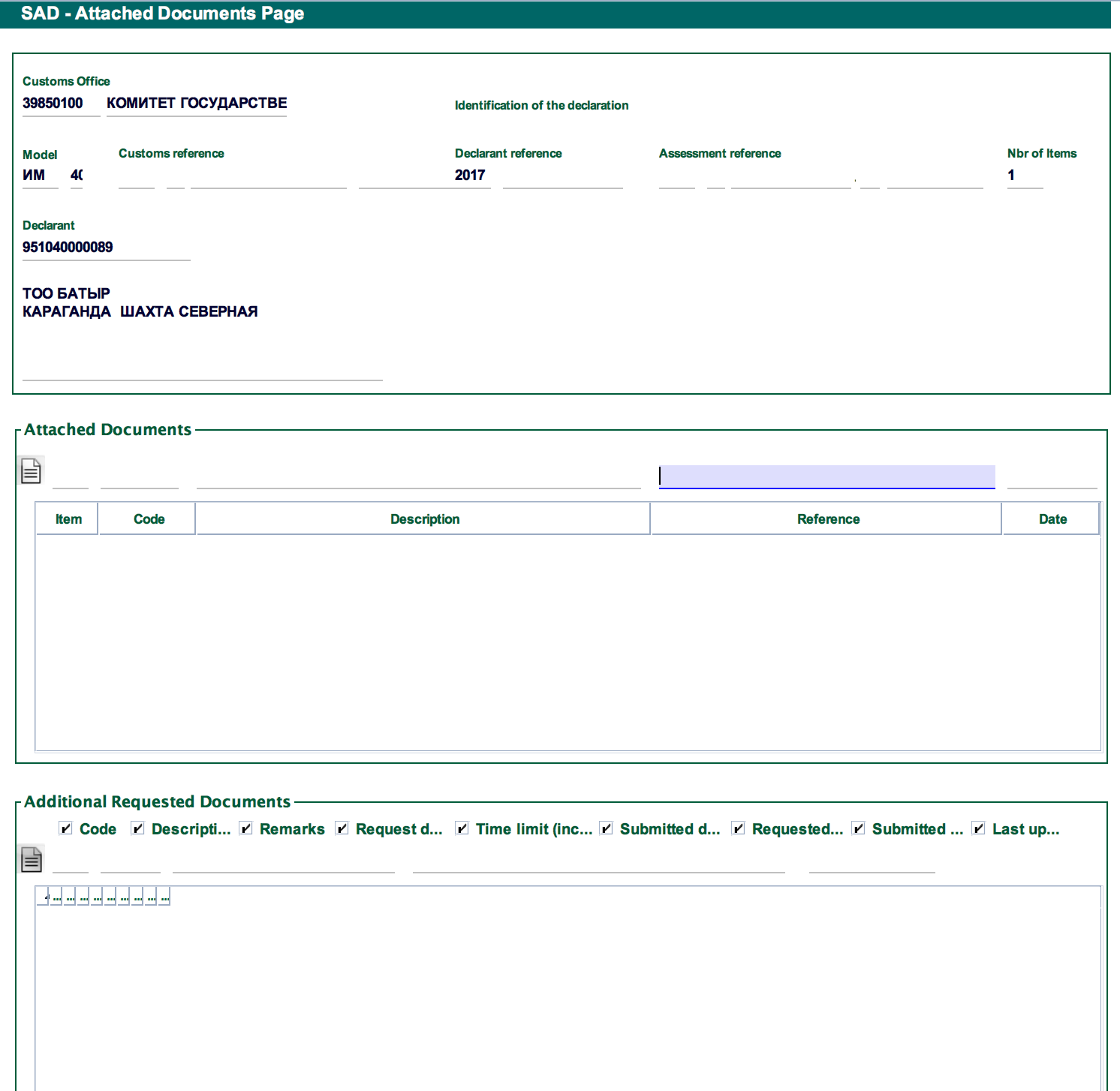
Рисунок 78: Страница прикрепленных документов
На рисунке 79 показаны прикрепленные документы.

Рисунок 79: Прикрепленные документы – заполненный пример
В нижней части страницы есть еще одна часть «Дополнительные запрошенные документы». Эта часть будет заполнена во время обработки деклараций в тот момент, когда таможенный инспектор экзамен запрашивает дополнительные подтверждающие документы. Он / она заполняет эту часть, какой документ необходим, а также может определять ограничение по времени для подачи необходимых документов. Система автоматически отправляет уведомление на адрес электронной почты владельцу декларации о необходимости предоставления дополнительных документов. Если он или она забывает предоставить документы за 24 часа до истечения срока, напоминание будет отправлено как инспектору, который запросил документ, так и брокеру, чтобы напомнить ему / ей о предоставлении документов.
Процедура подачи запрашиваемых дополнительных документов совпадает с приложением прикрепленных документов, как только брокер приложит запрашиваемые документы, система отправит предупреждающее письмо сотруднику для принятия соответствующих мер.
Список прилагаемых кодов документов и описание приводится в Приложении 8.
После ввода информации о прикреплении документов брокер может загрузить сканированную копию документов на странице «Сканированный документ». Для этого, нажав кнопку Нового значка  , откроется окно выбора изображения документа, и, выбрав соответствующее изображение и система загрузит файл. Затем код прилагаемого документа должен быть выбран в списке выпадающего списка. После этого необходимо выбрать кнопку загрузки
, откроется окно выбора изображения документа, и, выбрав соответствующее изображение и система загрузит файл. Затем код прилагаемого документа должен быть выбран в списке выпадающего списка. После этого необходимо выбрать кнопку загрузки  , чтобы загрузить изображение в систему. Затем, нажав значок
, чтобы загрузить изображение в систему. Затем, нажав значок  , сохраненное изображение, будет сохранено на локальном компьютере. Нажимая лупу
, сохраненное изображение, будет сохранено на локальном компьютере. Нажимая лупу  , можно просмотреть сохраненное изображение. В случае, если какой-либо документ загружен по ошибке, его можно удалить с помощью значка удаления
, можно просмотреть сохраненное изображение. В случае, если какой-либо документ загружен по ошибке, его можно удалить с помощью значка удаления  . На рисунке 80 показан образец документа сканирования.
. На рисунке 80 показан образец документа сканирования.
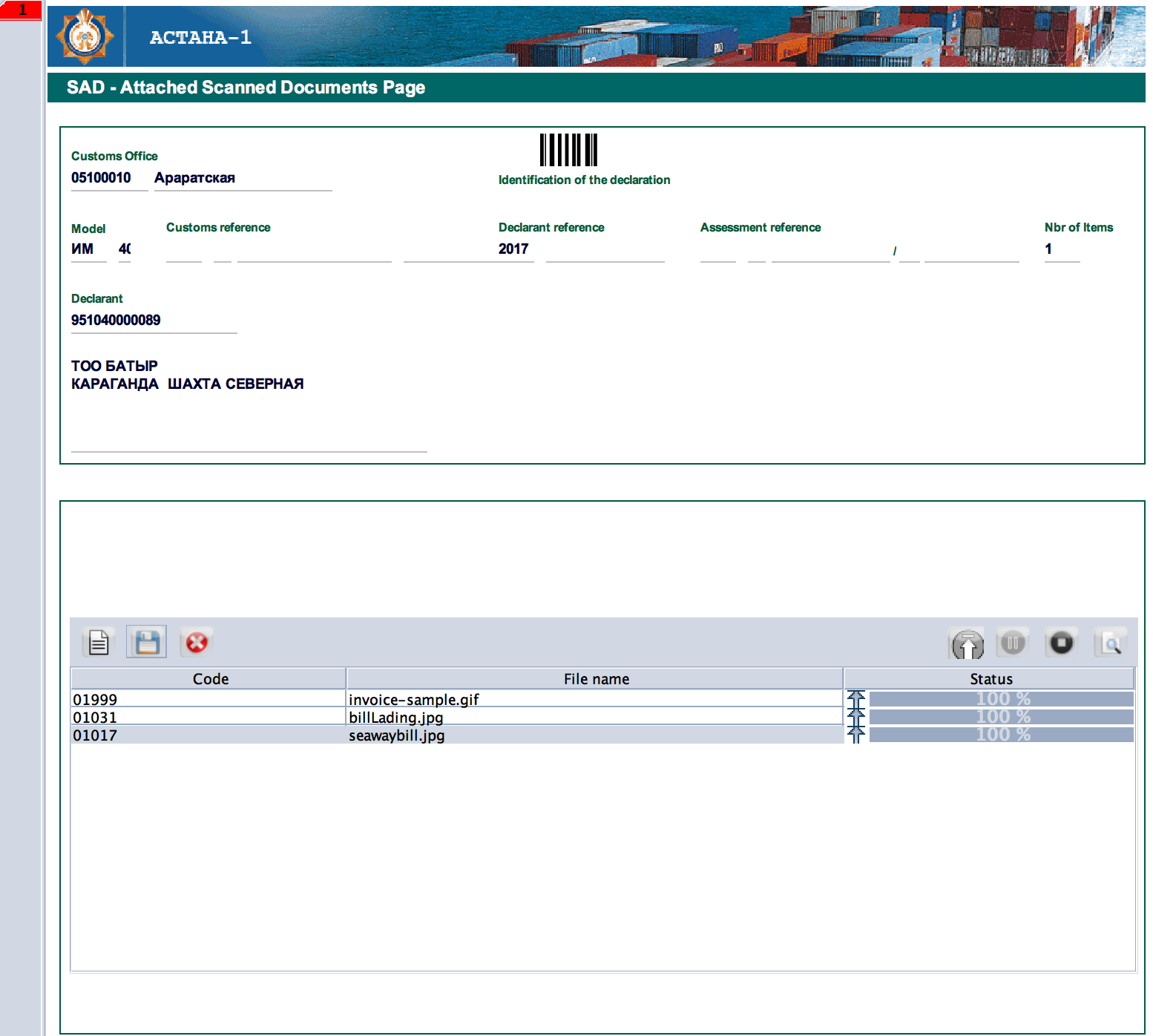
Рисунок 80: Страница сканированного документа
Итак, страница и информация, которая должна быть заполнена по ДТ, описана. Эта информация еще не сохранена в системе. Брокер может сохранить ДТ для последующей подачи или даже если не хочет сохранять ДТ и просто хочет сохранить черновик для дальнейшего использования. В зависимости от желания брокера и таможенных правил, брокер может хранить, регистрировать или подать для проверки СУР. Есть несколько значков, которые должны быть объяснены, чтобы продолжить один из вариантов выше.
 контролирует необходимые и обязательные поля декларации, заполнены ли они правильно или не пропущены. Если поле пропущено или неправильно заполнено, появится сообщение об ошибке (рис. 81), и если все поля будут заполнены правильно, сообщение подтверждения (рис. 82) выйдет на экран нажатием этого значка.
контролирует необходимые и обязательные поля декларации, заполнены ли они правильно или не пропущены. Если поле пропущено или неправильно заполнено, появится сообщение об ошибке (рис. 81), и если все поля будут заполнены правильно, сообщение подтверждения (рис. 82) выйдет на экран нажатием этого значка.

Рисунок 81: Сообщение об ошибке о незаполнении некоторых граф
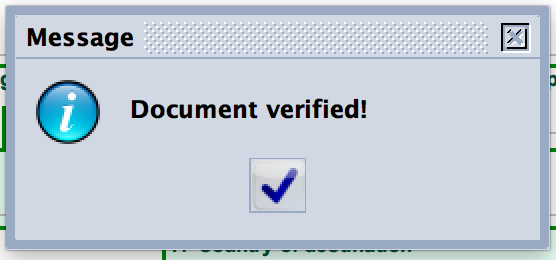
Рисунок 82: Сообщение подтверждение о том, что все графы заполнены корректно
 Экспорт ДТ в файл XML для дальнейшего использования в будущем на локальном компьютере.
Экспорт ДТ в файл XML для дальнейшего использования в будущем на локальном компьютере.
 Импорт из файла XML, который уже сохранен на локальном компьютере.
Импорт из файла XML, который уже сохранен на локальном компьютере.
 Импорт из файла Excel (функциональность по-прежнему должна быть разработана для совместимости с форматом Excel).
Импорт из файла Excel (функциональность по-прежнему должна быть разработана для совместимости с форматом Excel).
 Сохранить декларацию в системе АСТАНА-1. И система выдаст справочный номер декларации.
Сохранить декларацию в системе АСТАНА-1. И система выдаст справочный номер декларации.
 регистрация декларации и присвоение таможенного справочного номера системой.
регистрация декларации и присвоение таможенного справочного номера системой.
 регистрация и контроль декларации одновременно. Эта операция запускает профили управления рисками и соответственно выбирает декларацию на определенный коридор.
регистрация и контроль декларации одновременно. Эта операция запускает профили управления рисками и соответственно выбирает декларацию на определенный коридор.
**** Важно отметить; два последних значка будут меняться во время процесса декларации. Перемещая курсор над значками, подсказки над иконками покажут краткое описание функциональности.
 показывает брутто и нетто вес декларации.
показывает брутто и нетто вес декларации.
 добавить новый товар.
добавить новый товар.
 чтобы удалить товар, должен использоваться этот значок. Сначала нужно выбрать товар, затем нажать кнопку.
чтобы удалить товар, должен использоваться этот значок. Сначала нужно выбрать товар, затем нажать кнопку.
 Прокрутка товаров.
Прокрутка товаров.
Нажимая значок Сохранить, брокер будет хранить новый ДТ в системе. На экране отобразится сообщение о сохранении (рисунок 83).
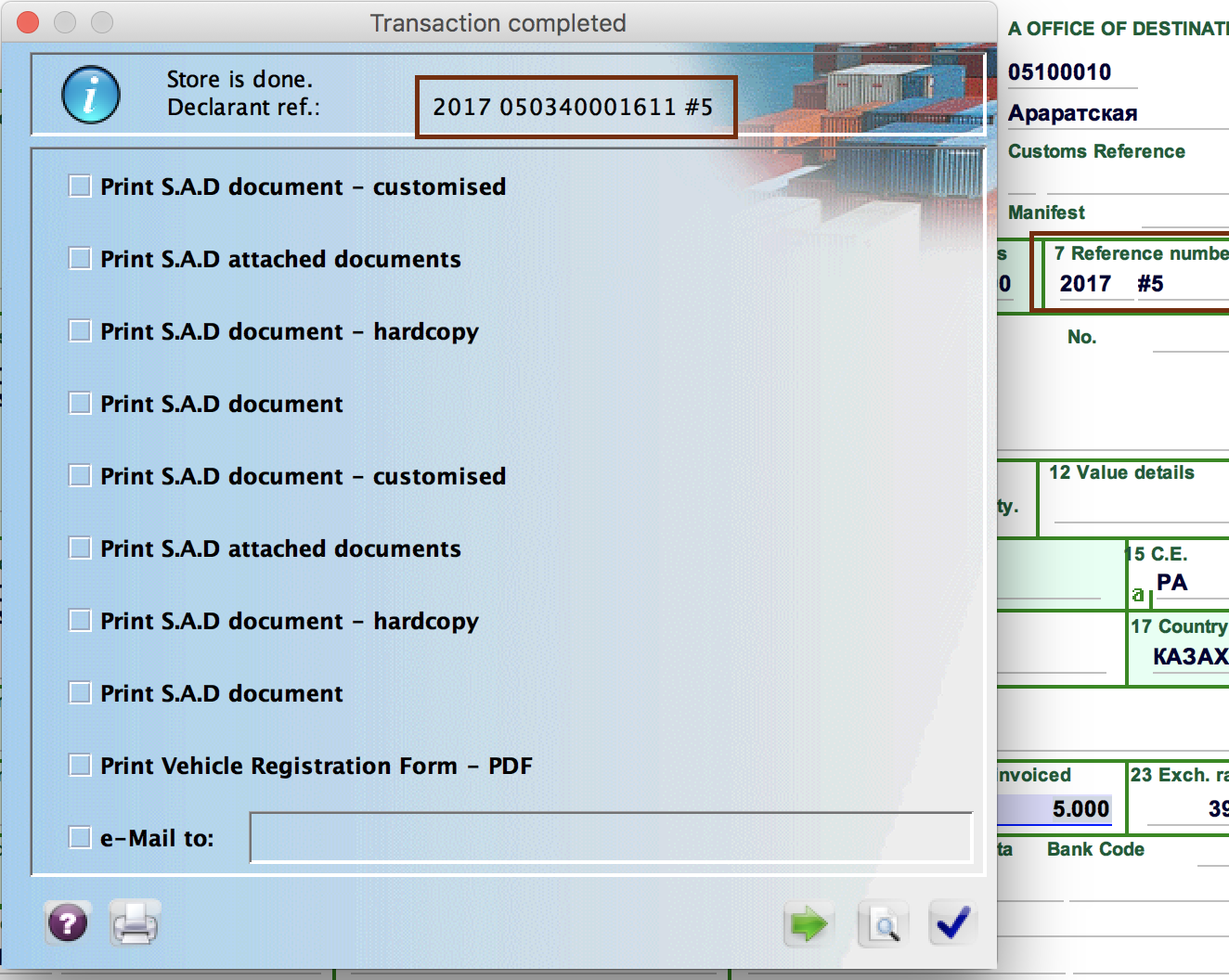
Рисунок 83: Сообщение о подтверждении сохранения
Количество упаковок (графа 6): поле закрыто для заполнения вручную. Это поле будет автоматически заполнено системой, когда будут введены все упокавки товаров. Это общее количество упаковок всех товаров, указанных в графе 31 (рисунок 84).

Рисунок 84: Кол-во упаковок – графа 6